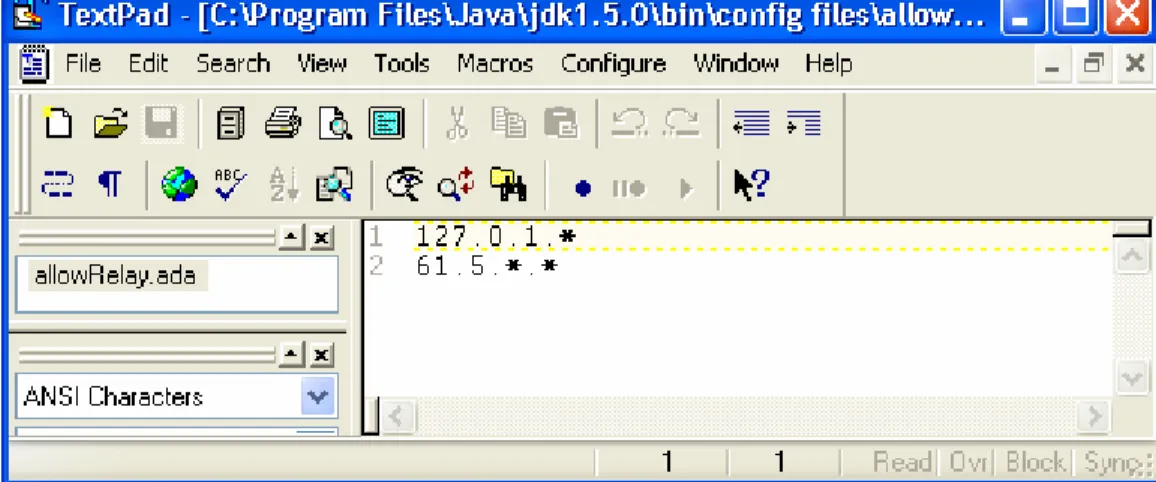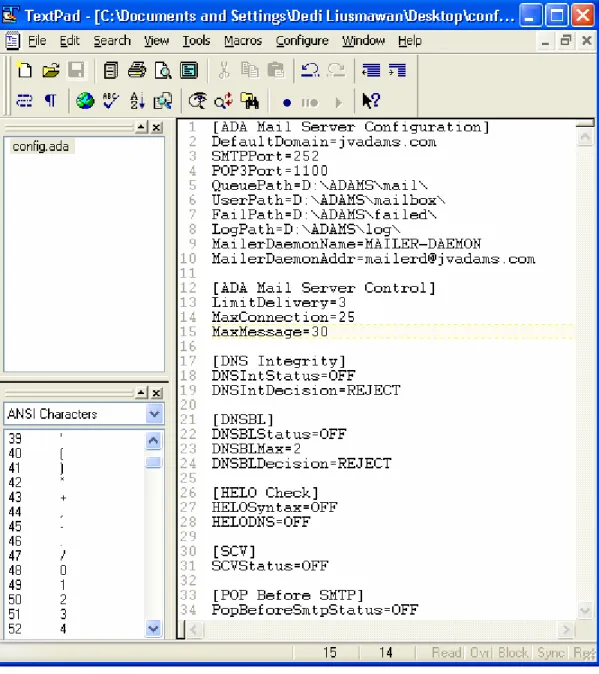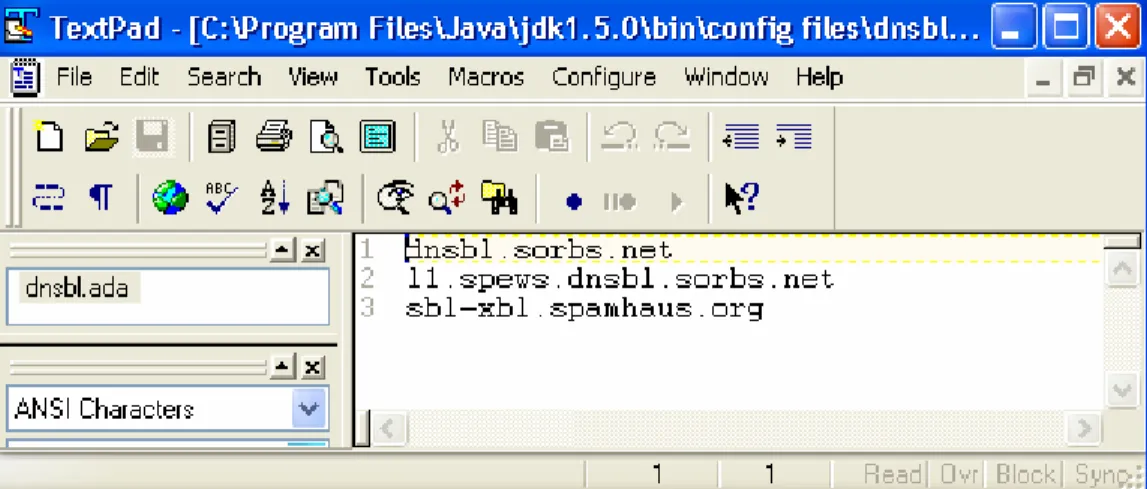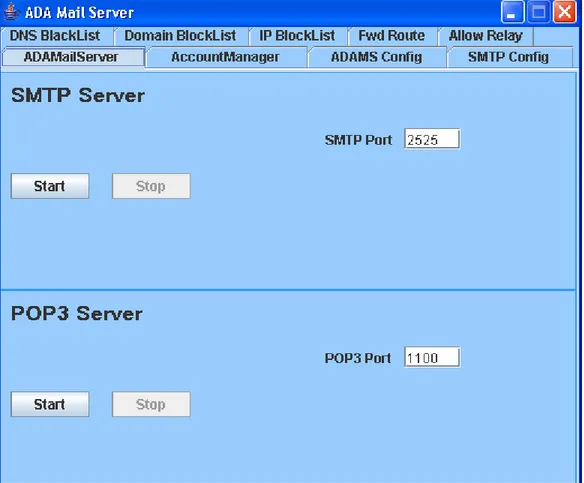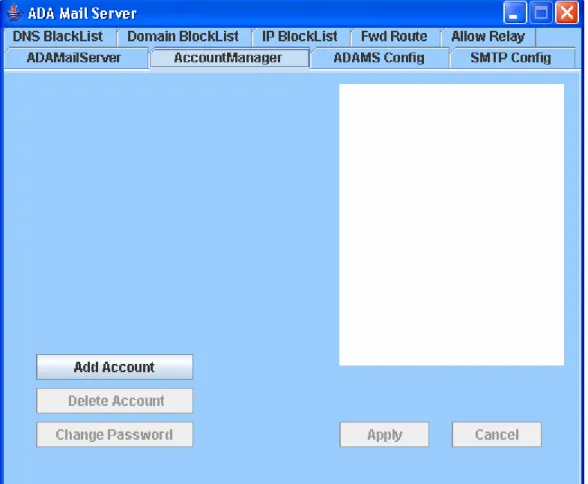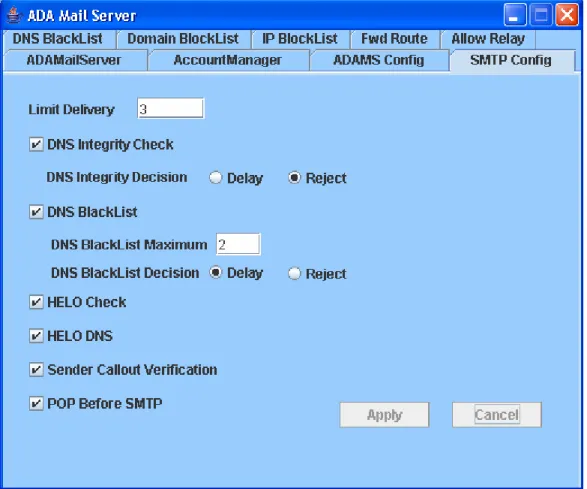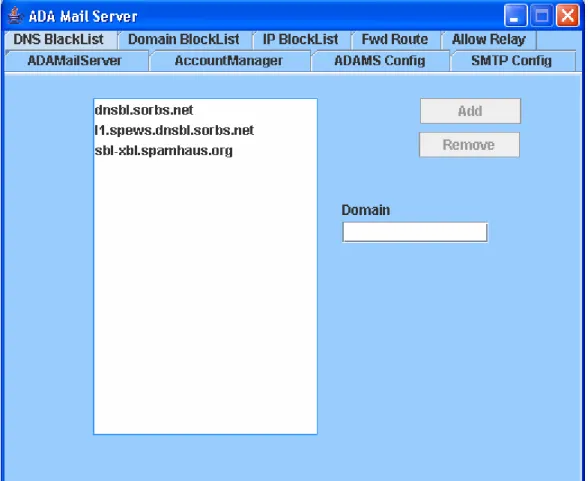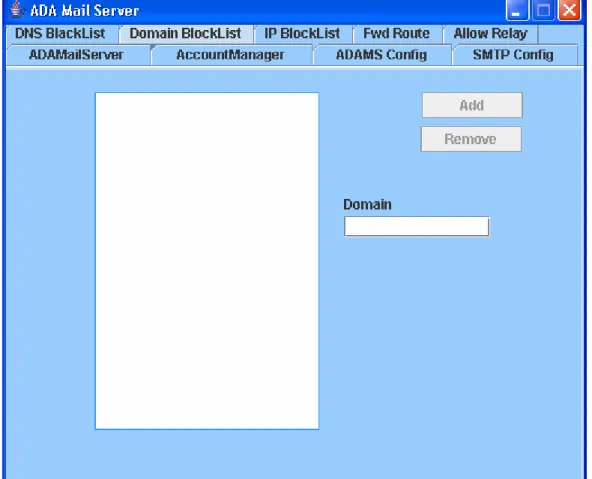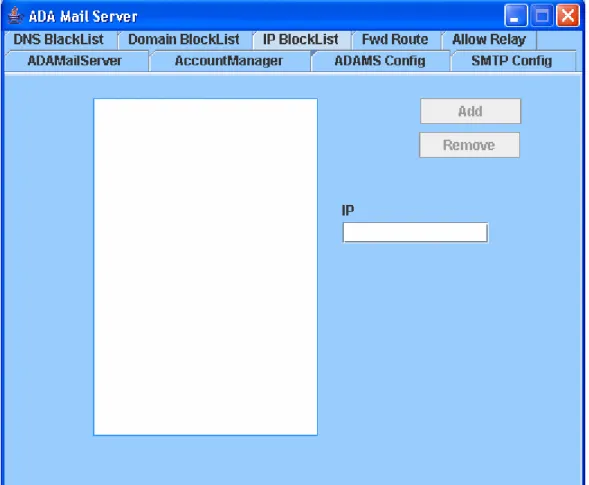102
BAB 4
IMPLEMENTASI DAN EVALUASI
4.1 Tahapan Implementasi
Secara garis besar tahapan implementasi dibagi menjadi dua bagian, yaitu proses instalasi dan konfigurasi, serta proses testing. Pada proses instalasi dan konfigurasi, aplikasi mail server akan di-install pada sebuah personal computer (PC) dan dilakukan beberapa konfigurasi yang sesuai dengan kebutuhan sistem yang sudah digunakan. Kemudian pada proses testing, aplikasi mail server akan dijalankan dan diuji apakah sudah berjalan dengan benar serta melakukan pengiriman email dan file attachment.
4.1.1 Proses Instalasi dan Konfigurasi
Salah satu kelebihan dari aplikasi mail server ini, yaitu bersifat multi-platform sehingga dapat dijalankan pada berbagai macam sistem operasi yang mendukung Java. Untuk mendukung salah satu kelebihan dari aplikasi mail server ini maka terdapat dua buah file, yaitu: “adamsGUI.zip” dan “adamsNoGUI.zip”. Dimana file “adamsGUI.zip” merupakan aplikasi mail server yang mempunyai graphical user interface (GUI) dan file “adamsNoGUI.zip” merupakan aplikasi mail server yang tidak mempunyai GUI.
Untuk menginstalasi aplikasi mail server ini cukup sederhana hanya dengan mengekstrak file kompresi “adamsGUI.zip” atau “adamsNoGUI.zip” kedalam direktori tujuan. Kemudian instalasi tersebut akan menghasilkan sebuah file “adamsGUI.jar” atau “adamsNoGUI.jar” dan sebuah folder “config files” yang berisi berbagai file konfigurasi.
103 Setelah melakukan proses instalasi aplikasi mail server sudah dapat dijalankan. Tetapi sebelum menjalankan aplikasi mail server, sebaiknya dilakukan beberapa konfigurasi terlebih dahulu. Khusus untuk sistem operasi yang berbasis text-mode semua konfigurasi dari aplikasi mail server ini harus dilakukan secara manual.
Berikut ini file-file yang harus dikonfigurasi terlebih dahulu : • allowRellay.ada (gambar 4.1)
Fungsi: untuk menentukan host-host yang diperbolehkan melakukan
relay.
Isi: IP address host Contoh: 192.168.0.1 • config.ada (gambar 4.2)
Fungsi: menentukan konfigurasi server yang diinginkan administrator. Isi: bermacam-macam tetapi bentuk penulisannya berupa “atribut=nilai”. Contoh: SMTPPort=2525
• dnsbl.ada (gambar 4.3)
Fungsi : menentukan alamat DNSBlackList yang akan digunakan server. Isi: nama host dari dnsbl.
Contoh : sbl-xbl.spamhaus.org • domainBlockList.ada (gambar 4.4)
Fungsi: mem-block setiap email yang diterima dari nama-nama domain tertentu.
Isi: nama domain.
104 • fwdRoute.ada (gambar 4.5)
Fungsi: menentukan rute pengiriman email-email yang diterima dari mail
server menuju mail server lainnya untuk nama-nama domain tertentu.
Isi: nama domain dan rute (Domain=IP). Contoh: jvadams.com=127.0.0.1
• ipBlockList.ada (gambar 4.6)
Fungsi: mem-block setiap email yang diterima dari alamat-alamat IP tertentu.
Isi: IP address. Contoh: 11.22.33.44
105
Gambar 4.2 File config.ada
Pada gambar 4.2 diatas isi dari file “config.ada” secara garis besar dibagi atas dua bagian, yaitu konfigurasi mail server dan fitur-fitur anti spam. Konfigurasi mail
server berfungsi untuk mengatur cara kerja aplikasi mail server sesuai keinginan administrator. Sedangkan fitur-fitur anti spam berfungsi untuk mengatur fitur-fitur anti spam mana saja yang digunakan.
106 Berikut ini merupakan penjelasan lebih detil mengenai konfigurasi mail server:
• DefaultDomain=mydomain.com
Nama domain yang ditangani oleh mail server. • SMTPPort=2525
Nomor port dari SMTP. • POP3Port=1100
Nomor port dari POP3. • QueuePath=C:\ADAMS\mail\
Alamat direktori untuk meletakkan email antrian. • UserPath=C:\ADAMS\mailbox\
Alamat direktori untuk meletakkan email yang diterima user. • FailPath=C:\ADAMS\failed\
Alamat direktori untuk meletakkan email yang gagal dikirim user. • LogPath=C:\ADAMS\log\
Alamat direktori untuk meletakkan file log. • MailerDaemonName
Nama dari pengirim email yang gagal. • MailerDaemonAddr
Nama alamat mailer-daemon. • LimitDelivery
107 • MaxConnection
Batas maksimum aplikasi mail server melakukan koneksi dengan mail
client.
• MaxMessage
Batas maksimum penampungan pesan email dalam suatu mailbox user.
Berikut ini merupakan penjelasan lebih detil mengenai fitur-fitur anti spam: • DNSIntStatus
Menunjukkan status penggunaan fitur DNS Integrity (ON atau OFF). • DNSIntDecision
Menentukan tindakan apabila DNS client tidak valid. REJECT = langsung ditolak.
DELAY = setiap perintah SMTP akan diperlambat 20 detik. • DNSBLStatus
Menunjukkan status penggunaan fitur DNS BlackList (ON atau OFF). • DNSBLMax
Menentukan apabila IP client terdapat pada DNS BlackList sebanyak “n” kali maka langsung ditolak.
• DNSBLDecision
Menentukan tindakan bila DNSBLMax telah tercapai. REJECT = langsung ditolak.
108 • HELOSyntax
Pengecekan syntax argumen “helo” pada perintah SMTP. • HELODNS
Pengecekan DNS pada syntax argumen “helo” valid atau tidak. • SCVStatus
Menunjukkan status penggunaan fitur Sender Callout Verification (ON atau OFF).
• PopBeforeSMTP
Mengaktifkan atau mematikan fitur PopBeforeSMTP (ON atau OFF). PopBeforeSMTP sendiri merupakan suatu fitur otentikasi pada SMTP dengan memanfaatkan account yang ada pada POP3 server.
109
Gambar 4.4 File domainBlockList.ada
Gambar 4.5 File fwdRoute.ada
110 4.1.2 Proses Testing
Pada proses testing ini menggunakan sistem operasi Windows XP untuk mewakili sistem operasi berbasis grafis dan Linux Fedora Core 1 untuk mewakili sistem operasi non-grafis (text-mode).
Untuk menjalankan aplikasi mail server klik ikon “adamsGUI.jar” atau mengetik perintah “java –jar adamsGUI.jar” pada command prompt (cmd), hal ini dapat dilakukan pada sistem operasi Windows XP.
C:\Documents and Settings\user> java –jar adamsGUI.jar
Sedangkan pada sistem operasi Linux sebelum menjalankan aplikasi mail server, perlu adanya penambahan user account terlebih dahulu. Hal ini dapat dilakukan dengan mengetik perintah “nohup java –jar adamsNoGUI.jar adduser name password”.
[user@localhost user]$ nohup java -jar adamsNoGUI.jar adduser name password
Setelah penambahan user account, lakukan hal yang sama seperti pada sistem operasi microsoft Windows XP. Dengan menjalankan terminal di sistem operasi Linux kemudian mengetik perintah “nohup java –jar adamsNoGUI.jar start &”.
111 Khusus untuk sistem operasi berbasis grafis seperti Microsoft Windows XP, terdapat tampilan layar untuk memudahkan penggunanya mengkonfigurasi dan menjalankan aplikasi mail server.
Gambar 4.7 Tampilan awal aplikasi mail server
Pada gambar 4.7 terdapat kolom “SMTP Port” dan “POP3 Port” untuk memasukkan nomor port yang sesuai. Dan juga tombol “Start” dan “Stop” untuk menjalankan dan menghentikan layanan SMTP server dan POP3 server.
112
Gambar 4.8 Tampilan layar “Account Manager”
Gambar 4.8 menampilkan tampilan layar “Account Manager” yang berfungsi untuk menambahkan, menghapus user account dan mengubah password user account.
113
Gambar 4.9 Tampilan layar “ADAMS Config”
Pada gambar diatas terdapat konfigurasi yang sama dengan sistem operasi berbasis non-grafis (text-mode). Isi dari informasi diatas terdapat pada file “config.ada”. Dengan ada-nya tampilan layar ini, memudahkan administrator melakukan konfigurasi tanpa harus mengedit-nya dari file “config.ada” secara langsung.
114
Gambar 4.10 Tampilan layar “SMTP Config”
Gambar 4.10 merupakan layanan fitur-fitur anti-spam yang disediakan oleh mail
server ini. Informasi dan keterangan mengenai fitur-fitur ini sama dengan sistem operasi
115
Gambar 4.11 Tampilan layar “DNS Black List”
Pada gambar 4.11 merupakan salah satu fitur anti-spam yang disediakan oleh
116
Gambar 4.12 Tampilan layar “Domain Block List”
Mail server ini juga menyediakan layanan untuk mem-block setiap email yang
diterima dari domain bersangkutan. Layanan ini tersedia pada gambar 4.12, penggunaannya cukup mudah hanya memasukkan alamat domain (contoh: yahoo.com, hotmail.com , dll) yang tidak diinginkan, kemudian klik tombol ”Add”.
117
Gambar 4.13 Tampilan layar “IP Block List”
Selain menyediakan layanan Domain Block List, mail server ini juga menyediakan layanan untuk mem-block setiap email yang diterima dari IP bersangkutan. Layanan ini tersedia pada gambar 4.13, penggunaannya cukup mudah hanya memasukkan alamat IP (contoh: 64.191.101.149) yang tidak diinginkan, kemudian klik tombol ”Add”.
118
Gambar 4.14 Tampilan layar “Forward Route”
Tampilan layar “Forward Route” diatas (gambar 4.14) merupakan suatu layanan yang disediakan oleh mail server untuk meneruskan email-email yang diterima menuju
119
Gambar 4.15 Tampilan layar “Allow Relay”
Pada gambar 4.15 diatas mail server menyediakan layanan berupa Allow Relay yang berfungsi untuk menentukan host-host yang diperbolehkan melakukan relay.
Terdapat tiga proses dalam uji coba ini, yaitu:
• Memeriksa jalannya aplikasi mail server menggunakan telnet. • Mengirimkan email menggunakan telnet.
• Mengirimkan email dan file attachment menggunakan Outlook Express 6 sebagai mail client (khusus pengguna sistem operasi Windows XP).
120 4.1.2.1 Memeriksa Jalannya Aplikasi Mail Server Menggunakan Telnet
Untuk memeriksa jalannya aplikasi mail server dengan baik, jalankan command
prompt pada sistem operasi Windows XP atau terminal pada sistem operasi Linux,
kemudian ketik “telnet [alamat IP mail-server] [nomor port SMTP]” (gambar 4.16). Apabila aplikasi mail server telah berjalan dengan baik maka akan muncul layar baru dengan sebuah kalimat sambutan dari mail server berupa “220 mydomain.com ESMTP service ready”(gambar 4.17a). Tetapi apabila aplikasi mail server tidak berjalan dengan baik maka akan muncul pesan “Could not open connection to the host, on port …” (gambar 4.17b).
Gambar 4.16 Telnet
121
Gambar 4.17b Telnet gagal
4.1.2.2 Mengirimkan Email Menggunakan Telnet
Setelah proses telnet berhasil, maka akan muncul layar baru dengan sebuah kalimat sambutan dari mail server berupa “220 mydomain.com ESMTP service ready”(gambar 4.17a). Proses telnet ini masih dapat dilanjutkan dengan pengetikan beberapa perintah untuk mengirimkan sebuah email yang sederhana (gambar 4.18), yaitu: • helo username.com • mail from:<[email protected]> • rcpt to:<[email protected]> • data • from:user1<[email protected]> • to:user2<[email protected]> • subject:pengiriman email dengan telnet • <CRLF>
• isi dari email ditulis di sini • <CRLF>.<CRLF>
122
Gambar 4.18 Langkah-langkah pengiriman email dengan telnet
Jika pengiriman email dengan telnet berhasil maka akan muncul pesan “250 Message queued for delivery” (gambar 4.18). Ini berarti email tersebut telah diterima dan masuk dalam antrian. Untuk memeriksa keberadaan email tersebut dapat dilihat pada alamat direktori tempat penampungan email (gambar 4.19). Penamaan email bersifat unik sehingga tidak mungkin terdapat nama email yang sama dalam satu buah direktori. Isi dari email dapat dilihat pada gambar 4.20
123
Gambar 4.19 Alamat direktori
124 4.1.2.3 Mengirimkan Email dan File Attachment Menggunakan Outlook Express 6
Uji coba pengiriman email dapat dilakukan dengan menggunakan Outlook
Express 6. Selain mengirimkan email salah satu kelebihannya dapat menyisipkan sebuah file attachment. Beberapa contoh dari file attachment dapat berupa suara-suara, gambar, file text, dan lain-lain. Berikut ini merupakan langkah-langkah penggunaan Outlook Express 6 untuk mengirimkan email dan file attachment:
• Buat sebuah mail account baru dengan meng-klik “Tools > Accounts…” (gambar 4.21) kemudian klik tombol “Add > Mail…” (gambar 4.22). Setelah itu akan muncul sebuah layar baru yang meminta sebuah input berupa:
o Nama user (gambar 4.23). Contoh: Dedi Liusmawan o Alamat email (gambar 4.24).
Contoh : [email protected]
o Nama server POP3 dan SMTP (gambar 4.25). Contoh: mail.jvadams.com
o Nama account dan password (gambar 4.26). Contoh: Account Name = dliu
Password = •••••••
125
126
127
128
129
130
131
132 • Sebuah mail account baru telah dibuat, langkah selanjutnya membuat
sebuah email dan menambahkan file attachment di dalamnya. Berikut ini langkah-langkahnya:
o Klik “File > New > Mail Message” (gambar 4.28).
o Kemudian akan muncul sebuah layar baru untuk menulis email (gambar 4.29).
Pada baris “From:” pilih mail account yang baru dibuat. Pada baris “To:” masukkan alamat email tujuan.
Pada baris “Cc:” masukkan alamat email tambahan berupa salinan.
Pada baris “Subject:” masukkan judul dari email. Pada baris selanjutnya, tuliskan isi dari email.
o Untuk menambahkan file attachment, klik “Insert > File Attachment” (gambar 4.30).
o Kemudian pilih file yang ingin di tambahkan (gambar 4.31). Klik tombol “Attach” untuk menambahkan file tersebut.
o Klik tombol “Send Message” untuk mengirimkan email dan file
133
134
Gambar 4.29 Langkah 2 : Layar baru untuk menulis email.
135
Gambar 4.31 Langkah 4 : Memilih file yang ingin di tambahkan.
136 4.2 Evaluasi kinerja Mail Server
Kinerja sebuah mail server dalam menyaring email spam dapat dilihat dari
kehandalan sistem dan tingkat keberhasilan menyaring email spam. Kehandalan sistem ditandai dengan kemampuan mail server memproses dan mengirimkan email dalam waktu yang bisa diterima. Sedangkan, tingkat keberhasilan penyaringan dapat diketahui dari perbandingan antara jumlah email spam yang tersaring dengan jumlah email spam yang diproses mail server.
Oleh sebab itu, pengujian ini dilakukan untuk mengetahui kehandalan sistem dan tingkat keberhasilan penyaringan spam dari mail server hasil perancangan. Kehandalan sistem yang tinggi menunjukkan bahwa sistem dapat digunakan pada keadaan normal, bahkan dalam keadaan sibuk. Tingkat keberhasilan penyaringan email
spam yang tinggi akan menunjukkan bahwa kinerja sebuah mail server tersebut baik
dalam mencegah spam.
4.2.1 Evaluasi Kehandalan Mail Server
Kehandalan Mail Server akan diuji dengan mencoba mengirimkan email dengan
melakukan beberapa koneksi secara bersamaan. Jumlah koneksi yang akan diuji akan bertingkat mulai dari satu koneksi hingga banyak koneksi. Waktu yang dibutuhkan untuk mengirimkan email-email ini kemudian akan dicatat dan dievaluasi.
4.2.1.1 Metode Pengujian dan Evaluasi
Evaluasi akan dilakukan dengan menggunakan sebuah program yang berfungsi untuk melakukan koneksi pada mail server lalu mengirimkan email. Program tersebut dirancang sedemikian rupa agar dapat melakukan banyak koneksi secara bersamaan
137 pada mail server, lalu mengirimkan email yang sama ke banyak tujuan. Ukuran email yang akan dikirimkan adalah sebesar 3 KB. Waktu yang dibutuhkan untuk memproses koneksi dan mengirimkan email akan tercatat pada log file server. Catatan berisi waktu itu kemudian akan dievaluasi.
Langkah-langkah yang akan dilakukan dalam pengujian ini adalah :
1. Melakukan konfigurasi pada program pengirim email untuk mengatur alamat server, nomor port, jumlah tujuan, jumlah koneksi dan isi email. 2. Menjalankan program pengirim email tersebut dan menunggu sampai
proses selesai.
3. Melihat log file pada server dan mencatat waktu yang dibutuhkan untuk memproses email sampai pengiriman email.
4. Pengujian akan dilakukan mulai dari 1 koneksi, 10 koneksi, 20 koneksi 30 koneksi, 40 koneksi, 50 koneksi dan 100 koneksi.
4.2.1.2 Spesifikasi Server
Server yang digunakan dalam pengujian ini mempunyai spesifikasi sebagai
berikut :
• Processor 200 MHZ • Harddisk 3 GB • Memory 128 MB
• Sistem operasi Linux Fedora Core 1
138 4.2.1.3 Hasil Pengujian
Hasil pengujian kehandalan sistem dapat dilihat pada tabel 4.1. Jumlah koneksi adalah banyaknya koneksi yang dilakukan pada server pada saat yang bersamaan (concurrent). Email yang dikirim berjumlah satu untuk setiap koneksi.
Jumlah Jumlah Waktu Koneksi Email (detik)
1 1 2 10 10 3 20 20 5 30 30 7 40 40 7 50 50 8 100 100 12
Tabel 4.1. Hasil Pengujian Kehandalan Sistem
4.2.2 Evaluasi Tingkat Keberhasilan Penyaringan Mail Server
Tingkat keberhasilan penyaringan Mail Server dapat diketahui dari perbandingan antara jumlah email spam yang dapat ditolak dengan seluruh jumlah email spam yang diterima. Setiap email spam yang ditolak akan tercatat di log file mail server sehingga jumlahnya dapat dihitung, demikian juga halnya dengan seluruh email spam yang diterima.
4.2.2.1 Metode Pengujian dan Evaluasi
Pengujian ini dilakukan dengan cara menjalankan mail server hasil perancangan, kemudian menghitung jumlah email spam yang berhasil disaring dan jumlah email spam yang diterima untuk menentukan persentase keberhasilan menyaring spam.
139 Sebagai bahan perbandingan, mail server yang merupakan produk umum juga akan diuji dengan cara yang sama. Mail server umum yang digunakan dalam pengujian ini adalah Exim. Exim merupakan sebuah mail transfer agent (MTA) atau mail server yang biasa digunakan pada sistem operasi UNIX dan Linux. Exim pertama kali ditulis oleh Philip Hazel dan berada di bawah lisensi GNU Public License sehingga bersifat gratis. Exim merupakan mail server default pada distribusi Linux Debian, sehingga cukup populer dan banyak digunakan.
Adapun langkah-langkah detil yang dilakukan dalam pengujian ini adalah :
1. Membuat tiga buah alamat email pada mail server dengan tujuan mengumpulkan
email spam pada ketiga alamat tersebut. Ketiga alamat email tersebut yaitu :
[email protected], [email protected] dan [email protected].
2. Melakukan posting alamat-alamat email tersebut pada berbagai situs umum,
discussion board, newsgroup, dan chatroom dengan tujuan mengundang agar spam dikirimkan pada alamat-alamat tersebut.
3. Alamat-alamat email tersebut juga digunakan dalam kegiatan sehari-hari dengan tujuan menguji apakah email asli dapat diterima dengan baik.
4. Memeriksa log dari mail server setiap hari, dan menghitung jumlah email yang diterima dan jumlah email yang ditolak.
5. Memeriksa email yang diterima dan ditolak tersebut dan membaginya ke dalam kelompok email spam dan kelompok email asli.
6. Menjumlahkan jumlah email spam yang ditolak dan diterima selama masa pengujian dan menghitung persentasenya.
140 7. Pengujian dilakukan selama 2 minggu, 1 minggu pertama untuk menguji mail
server Exim, dan 1 minggu berikutnya untuk menguji mail server hasil
perancangan.
4.2.2.2 Spesifikasi Server dan Konfigurasi Mail Server
Server yang digunakan dalam pengujian ini merupakan sebuah Virtual Private Server (VPS) yang mempunyai spesifikasi sebagai berikut :
• Processor 200 MHZ • Harddisk 3 GB • Memory 128 MB
• Sistem operasi Linux Fedora Core 1 • Mail server Exim sudah terinstall
• Java 2 Runtime Environment (J2RE) sudah terinstall
Server yang digunakan ini terdaftar dengan nama domain jvadams.com dan
mempunyai satu buah IP address yaitu 64.191.101.149.
Konfigurasi mail server Exim hanya dirubah pada bagian nama domain,
sedangkan konfigurasi yang lain menggunakan konfigurasi default. Sedangkan pada
mail server hasil perancangan, beberapa konfigurasi akan diatur. Konfigurasi pada mail server hasil perancangan dapat dilihat pada gambar 4.33
141
Gambar 4.33
142
Gambar 4.34
Konfigurasi DNS Blacklist yang digunakan (dnsbl.ada)
4.2.2.3 Hasil Pengujian
Hasil pengujian pada mail server Exim dapat dilihat pada tabel 4.2
Email spam Email asli Tanggal Email
diterima Diblok Diterima Diblok Diterima
18/12/2005 12 1 5 - 6 19/12/2005 20 2 11 - 7 20/12/2005 17 2 11 - 4 21/12/2005 36 3 25 - 8 22/12/2005 37 2 28 - 7 23/12/2005 21 1 15 - 5 24/12/2005 23 2 16 - 5 Jumlah 166 13 111 0 42 Tabel 4.2
Tabel hasil pengujian mail server Exim
Hasil pengujian pada mail server Exim menunjukkan jumlah email spam yang diterima (gagal disaring) adalah 111 email, sedangkan yang berhasil disaring hanya 13
143
email. Dari hasil ini dapat dihitung bahwa tingkat keberhasilan mail server Exim dalam
menyaring spam adalah :
Jumlah email spam diblok
———————————————————————— x 100 % (Jumlah email spam diblok + Jumlah email spam diterima)
13 13
= ———— x 100 % = ———— x 100 % = 10,48 % (13 + 111) 124
Hasil pengujian pada mail server hasil perancangan dapat dilihat pada tabel 4.3
Email spam Email asli Tanggal Email
diterima Diblok Diterima Diblok Diterima
25/12/2005 18 16 - - 2 26/12/2005 28 24 2 - 2 27/12/2005 32 31 - - 1 28/12/2005 41 39 1 - 1 29/12/2005 35 30 1 - 4 30/12/2005 25 23 1 - 1 31/12/2005 22 20 2 -Jumlah 201 183 7 0 11 Tabel 4.3
Tabel hasil pengujian mail server hasil perancangan
Berdasarkan hasil pengujian, mail server hasil perancangan ini hanya menerima
email spam sejumlah 7 email, dan email spam yang disaring berjumlah 183 email. Dari
hasil ini dapat dihitung bahwa mail server hasil perancangan mempunyai tingkat keberhasilan :
Jumlah email spam diblok
———————————————————————— x 100 % (Jumlah email spam diblok + Jumlah email spam diterima)
183 183
= ———— x 100 % = ———— x 100 % = 96,32 % (183 + 7) 190
144 4.2.3 Keterbatasan Sistem
Aplikasi mail server hasil perancangan memiliki beberapa keterbatasan baik
dalam hal fungsionalitas maupun dalam hal pengujian. Dalam hal fungsionalitas aplikasi, aplikasi ini memiliki keterbatasan, antara lain :
1. Hanya dapat menangani satu nama domain untuk satu aplikasi mail server.
2. Belum mendukung koneksi dengan Secure Socket Layer / Transport Layer
Security (SSL/TLS).
3. Belum mendukung fitur antivirus.
Dalam hal pengujian, keterbatasan aplikasi mail server ini adalah dalam hal rentang waktu pengujian dan jumlah email yang diterima. Karena terbatasnya waktu penelitian, maka pengujian hanya dapat dilakukan selama 2 minggu. Terhitung mulai tanggal 18 Desember 2005 sampai 31 Desember 2005, jumlah total email yang diterima ±400 email. Ini dikarenakan server dan nama domain yang digunakan baru berjalan sekitar 1 bulan, sehingga masih sedikit orang yang mengetahui dan mengirimkan email pada nama domain tersebut.
4.3 Rekomendasi Penggunaan
Walaupun mail server hasil perancangan ini bersifat umum, unit bisnis yang paling cocok untuk menggunakan mail server ini adalah unit bisnis dengan skala kecil atau menengah. Dari hasil pengujian kehandalan, didapat kesimpulan bahwa untuk penggunaan yang tidak terlalu sibuk (kurang dari 100 koneksi bersamaan), mail server hasil perancangan masih dapat menangani semua koneksi dengan baik. Meskipun demikian, fitur-fitur yang dimiliki oleh mail server ini masih kurang lengkap untuk
145 memenuhi kebutuhan bisnis skala besar, sehingga mail server ini tidak direkomendasikan untuk kebutuhan bisnis dengan skala besar.